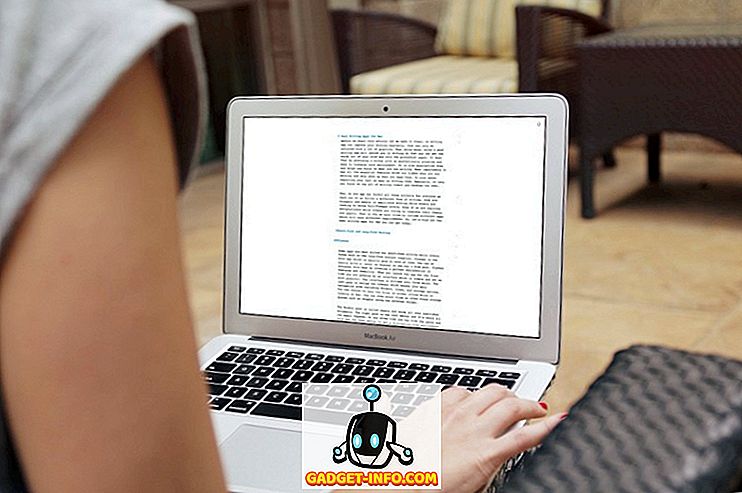I když existuje mnoho e-mailových služeb tam, Gmail je nepochybně nejoblíbenější e-mailové služby tam. Je to elegantní, snadno ovladatelný a přináší některé velmi cool funkce. Nicméně, ne všechno je dobré, například, neexistuje žádný způsob, jak předávat více e-mailů v Gmailu, což je škoda, protože tam jsou časy, kdy potřebujete předat více mailů. Dělat to jeden po druhém může být velmi skličující úkol. Naštěstí existují způsoby, jak předávat více e-mailů v Gmailu:
Přeposlat více e-mailů prostřednictvím rozšíření Chrome
Rozšíření e-mailu s názvem „ Multi Forward for Gmail “ můžete použít k předávání více e-mailů. Zde jsou následující kroky:
1. Nejprve nainstalujte rozšíření z Internetového obchodu Chrome. Po přidání rozšíření přejděte do služby Gmail a přihlaste se ke svému účtu.
2. Poté vyberte více e-mailů ze složky Doručená pošta a klikněte na ikonu Více vpřed, kterou najdete spolu s dalšími možnostmi.

4. Rozšíření Multi Forward Chrome vás poté požádá o ověření účtu Google . Stačí kliknout na „ Přihlásit se “.

5. Budete se muset znovu přihlásit do svého účtu Google a kliknout na „ Povolit “ na stránce oprávnění.

6. Po dokončení se zobrazí zpráva „ Authentication successed “.

7. Poté můžete vybrat více e-mailů, které chcete přeposlat, a kliknout na ikonu Více vpřed . Poté zadejte e-mailové adresy příjemců. Můžete přidat více příjemců, což je skvělé. Jakmile zadáte e-mailové adresy, klikněte na „Více vpřed“.

8. E-maily budou poté přeposílány. Jednoduché, že? Proces může trvat několik sekund, takže okno nezavírejte .

Rozšíření Chrome sice jistě udělá svou práci, ale omezuje se na 100 e-mailů denně, což je omezení společnosti Google. Nepracuje také s účty Chromebook a Google Apps .

Automaticky přeposílat e-maily přes filtry
Pokud nechcete rozšířit přístup k účtu Gmail třetím stranám, v Gmailu je nativní způsob, jak automaticky předávat e-maily v Gmailu pomocí filtrů. Tak, jak to udělat:
1. Nejdříve se přihlaste ke svému účtu Gmail a přejděte do Nastavení Gmailu . Na stránce Nastavení přejděte na kartu „Fowarding a POP / IMAP“ . Zde klikněte na „ Add forwarding address “.

2. Poté zadejte e-mailovou adresu, na kterou chcete e-maily přeposlat. Na zadanou e-mailovou adresu bude odeslán ověřovací kód .

3. Stačí zadat ověřovací kód a kliknout na „ Ověřit “.

4. Poté se ujistěte, že je povolena volba „Přeposlat kopii…“ a kliknout na možnost „ vytvořit filtr “.

5. Zde můžete vytvořit filtr pro e-maily, které chcete automaticky přesměrovat na zadanou e-mailovou adresu. Chcete-li například posílat e-maily z konkrétní adresy, můžete tuto e-mailovou adresu zadat v prostoru „Od“. Můžete také použít konkrétní slova, přílohy a jejich velikost k jejich filtrování a automatické předávání. Po dokončení klikněte na „ vytvořit filtr s tímto vyhledáváním “.

6. Na následující stránce stačí aktivovat možnost „ Přeposlat to dál “ a vybrat e-mailovou adresu, na kterou chcete e-maily přeposílat. Po dokončení klikněte na „ Vytvořit filtr “.

A je to! Nyní uvidíte oznámení o přesměrování v horní části složky Doručená pošta služby Gmail po dobu 7 dní, abyste se ujistili, že jste si toho vědomi.
Pomocí těchto metod přeposlat více e-mailů v Gmailu
Pokud chcete předávat pouze několik e-mailů, můžete použít rozšíření Multi Forward, ale pokud nechcete procházet problémy s ručním prováděním, můžete nastavit přesměrování a filtry pro automatizaci věcí v Gmailu. Ať tak či onak, obě metody fungují docela dobře, takže můžete použít ten, který chcete. Dejte nám vědět, pokud narazíte na jakékoli problémy v sekci komentáře níže.